Digitaalses maailmas, kus küberohud muutuvad üha keerulisemaks ja keerukamaks, on WordPressi saidi turvalisuse tagamine kriitilise tähtsusega. Olenemata sellest, kas teil on isiklik blogi, e-kaubanduse pood või ettevõtte veebisait, peaks selle kaitsmine sissetungijate, häkkerite ja pahavara eest olema teie prioriteet number üks.
Statistika on masendav: WordPressi statistika kohaselt ründavad küberkurjategijad peaaegu 70% kõigist sellel platvormil ehitatud veebisaitidest. Nende rünnakute tagajärjed võivad olla katastroofilised – alates konfidentsiaalsete andmete vargusest kuni veebisaidi sisu täieliku kustutamiseni. Lisaks rahalisele kahjule võib see põhjustada korvamatut kahju teie kaubamärgi mainele ja õõnestada klientide usaldust.
Kuid ärge heitke end meeleheitele, sest on olemas tõhusad viisid, kuidas kaitsta oma WordPressi saiti võimalike ohtude eest. Vaatame parimaid tavasid ja samm-sammult juhiseid, kuidas parandada oma veebisaidi turvalisust aastal 2024.
Saate teada uusimatest suundumustest küberturvalisuse valdkonnas, kaitsemeetoditest kõige levinumate rünnakutüüpide, nagu ründejõud, süstimine, rikkumine ja palju muud. Samuti vaatleme usaldusväärse veebimajutusteenuse valimise, tulemüüride seadistamise, uuenduste paigaldamise ja korrapäraste varunduste tegemise tähtsust.
Sisu:
WordPressi turvalisus samm-sammult (ilma kodeerimiseta)
Installige WordPressi varunduslahendus
Teie WordPressi saidi korrapärased varukoopiad on teie andmete turvalisuse ja terviklikkuse tagamiseks kriitilise tähtsusega. Küberrünnaku, süsteemirikke või sisu juhusliku kustutamise korral saate oma veebisaidi kiiresti taastada varukoopiast, minimeerides andmekaotust ja seisakuaega.
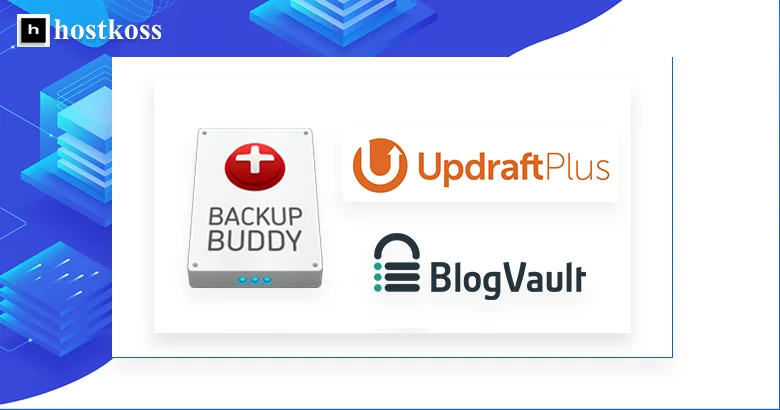
On olemas nii tasulisi kui ka tasuta WordPressi varunduslahendusi, mõlemal neist on omad eelised ja puudused. Mõned populaarsed võimalused on järgmised:
- UpdraftPlus on võimas tasuta plugin, mis võimaldab teil varundada oma veebisaiti, andmebaase, pistikprogramme ja teemasid. See võimaldab salvestada koopiaid pilveteenustesse, nagu Dropbox, Google Drive või Amazon S3.
- BackupBuddy on iBackup’i lisalahendus, mis pakub usaldusväärset varundamist, andmete taastamist ja saidi migratsiooni. See toetab arvukaid salvestusvõimalusi ja protsesside automatiseerimist.
- BlogVault on pilvepõhine varundusteenus, mis keskendub WordPressi turvalisusele. See loob automaatselt igapäevaseid varukoopiaid ja pakub andmete krüpteerimist.
Varunduslahenduse valimisel kaaluge selliseid tegureid nagu see, kui tihti soovite varundada, kus soovite andmeid säilitada (kohapeal või pilves), kui automatiseeritud on protsess ja kui lihtne on andmeid taastada.
Pöörake tähelepanu kasutajate ülevaadetele ja arendaja tehnilisele toele.
Paigalda usaldusväärne WordPressi turvaplugin
Üks tõhusamaid viise oma WordPressi saidi turvalisuse parandamiseks on kasutada spetsiaalset turvaplugiini. Need võimsad tööriistad pakuvad mitmesuguseid turvafunktsioone, näiteks haavatavuse skaneerimist, brute force’i kaitset, soovimatute IP-aadresside blokeerimist ja palju muud.
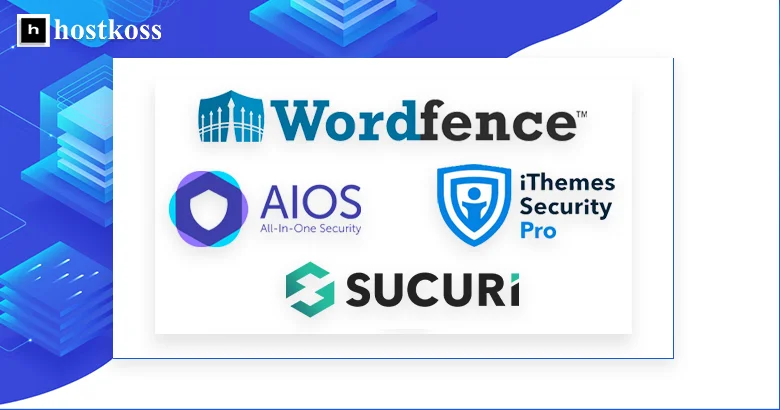
Siin on mõned parimad WordPressi turvapluginad, mida tasub kaaluda:
- Wordfence Security on üks populaarsemaid turvapluginaid, millel on sisseehitatud tulemüür, kaheastmeline autentimine ning regulaarne skaneerimine haavatavuste ja pahavara leidmiseks.
- Sucuri Security on terviklik lahendus, mis ühendab endas veebirakenduste tulemüüri (WAF), haavatavuse skannerit, DDoS-kaitset ja pahavara jälgimist.
- All In One WP Security & Firewall on tasuta plugin, millel on suur hulk funktsioone, sealhulgas tulemüür, spämmivastane kaitse, failide jälgimine ja soovimatute kasutajate blokeerimine.
- iThemes Security (varem tuntud kui Better WP Security) on võimas turvavahendite komplekt, mis pakub kohandatavust, kaheastmelist autentimist ja kaitset pahatahtlike rünnakute eest.
Turvalisuse lisaseadme valimisel pöörake tähelepanu selle funktsionaalsusele, kasutusmugavusele, ühilduvusele teie WordPressi saidiga ja arendaja regulaarsetele uuendustele.
Lubage veebirakenduste tulemüür (WAF).
Veebirakenduse tulemüür (WAF ) on võimas vahend, mis kaitseb teie WordPressi saiti erinevate rünnakute eest, näiteks pahatahtliku koodi süstimise, saidiülese skriptimise (XSS), SQL-süstimise ja paljude muude rünnakute eest. WAF toimib kaitsva barjäärina teie saidi ja pahatahtliku liikluse vahel, filtreerides potentsiaalselt ohtlikud päringud välja.
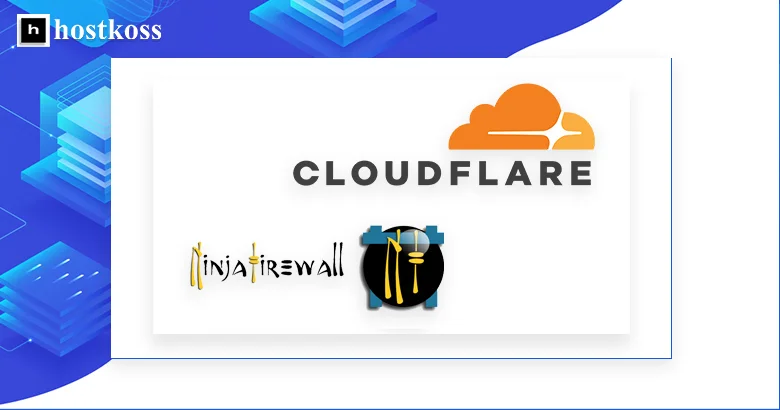
WordPressi jaoks on olemas nii eraldiseisvad WAF-pistikprogrammid kui ka täielikud turvalahendused, mis sisaldavad WAFi ühe funktsioonina. Siin on mõned populaarsed valikud:
- NinjaFirewall (WP Edition) on plugin, mis pakub põhjalikku WordPressi kaitset koos sisseehitatud WAF-i, pahavara skanneri ja muude turvavahenditega.
- CloudFlare on populaarne CDN-võrk, mis pakub tasuta veebirakenduste tulemüüri võimalust soovimatu liikluse välja filtreerimiseks (soovitan seda).
WAF-lahenduse valimisel pöörake tähelepanu selle jõudlusele, WordPressi ühilduvusele, seadistamise lihtsusele ja tehnilisele toele. Samuti on oluline kaaluda võimet automaatselt uuendada filtreerimisreegleid, et kaitsta viimaste ohtude eest.
SSL/HTTPS-sertifikaadi loomine oma WordPressi saidi jaoks
WordPressi saidi üleviimine turvalisele HTTPS-protokollile nõuab kehtivat SSL/TLS-sertifikaati. See digitaalne sertifikaat krüpteerib kasutaja brauseri ja teie veebiserveri vahel edastatavad andmed, kaitstes tundlikku teavet sissetungijate pealtkuulamise eest.
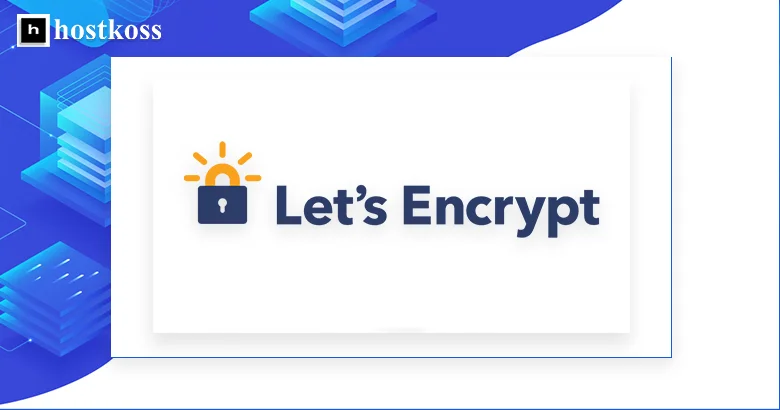
SSL/TLS-sertifikaadi hankimiseks oma WordPressi saidile on mitu võimalust:
- 1. Ostke kaubanduslik SSL-sertifikaat: Ettevõtjad nagu hostkoss pakuvad tasulisi SSL-sertifikaate, millel on erinevad valideerimise tasemed ja kehtivusajad. Neid sertifikaate usaldavad täielikult enamik brausereid ja operatsioonisüsteeme.
- 2. Kasutage tasuta SSL-sertifikaati Let’s Encryptist: Let’s Encrypt on mittetulundusühing, mis pakub tasuta SSL/TLS-sertifikaate automaatse uuendamisega. Nende sertifikaadid kehtivad ainult 90 päeva, kuid neid toetavad kõik kaasaegsed brauserid.
- 3. SSL/TLS-sertifikaat veebimajutuse pakkujalt: Paljud hostingufirmad pakuvad SSL-sertifikaate osana oma hostinguteenustest. Need võivad olla kas kaubanduslikud või teha koostööd Let’s Encryptiga, et pakkuda tasuta sertifikaate. Kuidas paigaldada Let’s Encrypt SSL-i cPanelis
Kui olete saanud SSL-sertifikaadi, peate selle oma WordPressi saidi jaoks õigesti konfigureerima. Sõltuvalt veebimajutusest ja sertifikaadi tüübist saate seda teha käsitsi juhtpaneeli kaudu.
SSL/HTTPS-sertifikaadi seadistamisel on oluline veenduda, et kõik teie veebisaidi leheküljed, pildid, skriptid ja muud ressursid laadivad turvalise ühenduse kaudu korrektselt. Samuti peaksite pärast HTTPS-ile üleminekut uuendama linke kolmandate osapoolte ressurssidele ning kontrollima vahemälu, pluginate ja muude WordPressi funktsioonide toimimist. Kuidas kasutada HTTPS-i ümbersuunamisi cPanelis
Muuda vaikimisi administraatori kasutajanime
WordPressi vaikimisi administraatori kasutajanime muutmine on lihtne protsess, mis suurendab oluliselt teie saidi turvalisust.
Siin on samm-sammuline juhend, kuidas seda teha:
- 1. Logi WordPressi halduspaneelile sisse, kasutades vaikimisiadmin-kontot (admin).
- 2. Avagekülgmenüüst jaotisKasutajad ja valige Kõik kasutajad.
- 3. Leidke nimekirjast kasutaja nimega“admin” ja klõpsake tema kontol, et avada tema profiil.
- 4. Muutke kasutaja profiili muutmise lehelkasutajanime väli uueks, unikaalseks ja raskesti ära arvata nimeks.
- 5. Pärast muudatuste tegemist ärge unustage uue nime salvestamiseks klõpsata nupuleUpdate User.
Soovitan administraatori kasutajanimeks kasutada pikka kombinatsiooni suurtest ja väikestest tähtedest, numbritest ja erimärkidest. See muudab selle võimalikult vastupidavaks arvamisele ja kaitseb teie saiti sissetungijate eest.
Samuti on oluline meeles pidada, et muudaksite ka teiste vana administraatori nimega seotud kontode paroole. See hõlmab e-posti kontosid, hostingukontosid ja muid teenuseid, mis kasutasid vana nime.
WordPressi failide redigeerimise keelamine
See funktsioon võimaldab teil muuta teema ja pluginate failide lähtekoodi otse halduspaneeli kaudu, mis võib olla potentsiaalne oht.
Vaikimisi on WordPressis lubatud failide redigeerimise võimalus, kuid soovitan selle turvalisuse huvides välja lülitada. Tahtmatult tehtud muudatused koodis võivad põhjustada haavatavusi või isegi saidi täieliku ebaõnnestumise. Lisaks, kui teie konto on häkitud, saavad ründajad muuta faile oma äranägemise järgi.
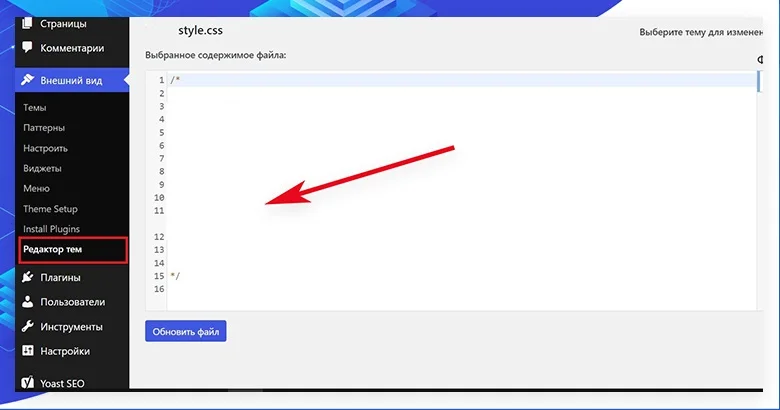
Failide redigeerimise keelamine WordPressis on lihtne protsess, mis võtab vaid mõned minutid:
1. Logi WordPressi halduspaneelile sisse administraatorina.
2. Minge jaotisseSeaded ja valige Editing.
3. Tühjendage valik Allowfile editing (Lubafaili redigeerimine).
4. Vajutage nupule Salvesta muudatused.
Võite lisada koodi ka oma wp-config.php faili
// Disallow file edit
define( 'DISALLOW_FILE_EDIT', true );Pärast nende sammude lõpuleviimist ei saa sa enam failikoodi WordPressi halduspaneeli kaudu muuta. See vähendab oluliselt juhuslike või pahatahtlike muudatuste ohtu, mis võivad teie saiti häirida.
Kui teil on siiski vaja aeg-ajalt oma teema- või pluginafaile muuta, saate seda alati teha FTP-kliendi või oma veebimajutuse failihalduri kaudu. See on turvalisem meetod, mis annab teile täieliku kontrolli redigeerimisprotsessi üle.
PHP-failide täitmise keelamine WordPressi kataloogides
Üks tõhusamaid meetodeid turvalisuse suurendamiseks on keelata PHP-failide täitmine teie WordPressi saidi teatud kataloogides.
See tehnoloogia võimaldab piirata pahatahtliku PHP-koodi täitmise võimalust teatud kataloogides. Ründajad võivad üritada laadida teie serverisse skripte, et saada volitamata juurdepääsu ja kontrolli teie veebiressursi üle. Kui aga PHP täitmine on teatud kaustade puhul keelatud, siis sellised katsed ebaõnnestuvad.
Soovitan keelata PHP käivitamine kataloogides wp-content/uploads ja wp-includes.
PHP täitmise keelamine on üsna lihtne ja seisneb spetsiaalse koodi lisamises WordPressi saidi juurkataloogis asuvasse .htaccess-faili. Lisateave: Mis on .htaccess-faili: peamised funktsioonid
Siin on read, mida peate lisama:
<Files *.php>
deny from all
</Files>
See kood ütleb serverile, et ta ei täida ühtegi PHP-faili määratud kataloogis ja selle alamkataloogides. Pärast .htaccessi muutmist ei ole ründajatel võimalik pahatahtlikke PHP-skripte käivitada, isegi kui nad neid edukalt alla laadivad.
WordPressi administraatori sisselogimiskatsete piiramine
WordPressi saidile sisselogimiskatsete arvu piiramine on äärmiselt oluline samm turvalisuse parandamiseks ja pahatahtlike rünnakute eest kaitsmiseks.
Üks lihtsamaid meetodeid on kasutada spetsiaalseid turvapluginaid, nagu Wordfence Security või Login LockDown. Pärast pluginate paigaldamist ja aktiveerimist saate seadistada maksimaalse arvu ebaõnnestunud sisselogimiskatseid, mis on lubatud ühest IP-aadressist. Kui see piir on ületatud, blokeeritakse see IP-aadress ajutiselt.
Lisaks pakuvad need pistikprogrammid sageli täiendavaid turvaelemente, näiteks kahefaktorilist autentimist või DDoS-kaitset.
Järgmine meetod on teha muudatusi otse WordPressi .htaccess-faili. Teatud koodiridade lisamisega saate piirata sisselogimiskatsete arvu ja määrata blokeerimisaja. Näiteks lubab see kood ainult 5 ebaõnnestunud katset 60 minuti jooksul ühelt IP-aadressilt:
order allow,deny
allow from all
deny from unix
# Білий список localhost:
allow from 127.0.0.1
# Невдалі спроби входу в систему:
<Files wp-login.php>
order allow,deny
allow from all
# Дозвольте не більше 5 спроб входу в систему з однієї й тієї самої IP-адреси кожні 60 хвилин:
<limit-logins>
disable-env=off
# Видаліть IP-адресу, коли доступ дозволено або заборонено:
enable-env=allow-logins-env
env=allow-logins-env
maxretries=5
findrate=60
</limit-logins>
</Files>
Pärast selle koodi lisamist .htaccessi, peate muudatuste rakendamiseks veebiserveri uuesti käivitama.
Mõned veebimajutuse pakkujad pakuvad serveri tasandil ka brute-force rünnakute kaitsefunktsiooni, mis võimaldab blokeerida kahtlastelt IP-aadressidelt pärinevad sisselogimiskatsed enne, kui need jõuavad teie veebisaidile. Kontrollige oma hostinguteenuse pakkujalt, kas see on saadaval.
Kahefaktorilise autentimise (2FA) lisamine
Kahefaktoriline autentimine nõuab, et kasutajad läbiksid sisselogimisel kaks erinevat etappi – kasutajanime ja parooli sisestamine ning täiendava ühekordse koodi või turvamärgi esitamine. See täiendav kontroll muudab sisselogimise protsessi palju turvalisemaks, isegi kui keegi saab teada teie algsed volitused.
Üks populaarsemaid lahendusi 2FA rakendamiseks WordPressis on WP 2FA plugin – Two-factor authentication for WordPress. Pärast selle installimist ja aktiveerimist saate lubada kahefaktorilist autentimist kõikidele oma veebisaidi kontodele, sealhulgas administraatorile.
Seadistamisprotsess:
Nüüdsest alates peate iga kord, kui logite oma WordPressi saidile sisse, lisaks oma kasutajatunnuste sisestamisele esitama kuuekohalise numbrilise koodi, et kontrollida oma seansi kehtivust. Kood muutub iga 30-90 sekundi järel.
Tasub meeles pidada, et pärast 2FA ühendamist peate salvestama varukoodid hädaolukorraks, kui kaotate oma nutitelefoni koos autentimisrakendusega.
On ka teisi pluginaid, mis võimaldavad WordPressis kahefaktorilise autentimise seadistamist, näiteks Duo Security ja teised. Need võivad pakkuda täiendavaid kinnitamismeetodeid, näiteks SMS-i või telefonikõnesid.
WordPressi andmebaasi eesliite muutmine
Vaikimisi kasutab WordPress kõigi andmebaasi tabelite jaoks standardset eesliidet“wp_”. Ründajad on selle eesliitega väga tuttavad, mis muudab andmebaasi vastu suunatud rünnakud paremini ettearvatavaks. Muutes eesliite unikaalse tähekombinatsiooniga, teete selle potentsiaalsetele häkkeritele palju keerulisemaks.
Pange tähele: andmebaasi eesliite muutmine võib põhjustada probleeme teie veebisaidil, kui seda protsessi tehakse valesti.
Andmebaasi eesliite muutmine WordPressis on üsna lihtne, kuid see nõuab ettevaatust, sest valed toimingud võivad põhjustada andmete kadumist.
Siin on samm-sammuline juhend:
- 1. Tee täielik varukoopia oma andmebaasist ja kõikidest WordPressi failidest. See võimaldab teil probleemide korral oma saidi taastada.
- 2. Redigeerige faili wp-config.php, leides rea, mis algab sõnaga $table_prefix = ‘wp_’;. Asendage “wp_” teie valitud unikaalse tähtede, numbrite ja allakriipsude kombinatsiooniga. Näiteks: $table_prefix = ‘my8ql_’;
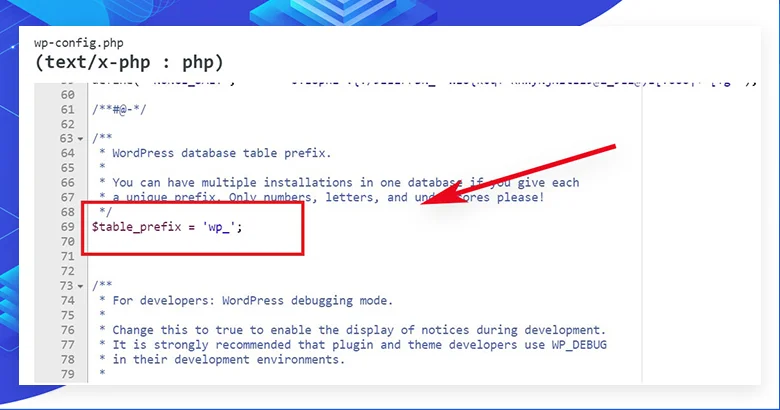
- 3. Kasutades andmebaasihaldustööriistu (näiteks PhpMyAdmin), käivitage SQL päring, et muuta kõigi olemasolevate WordPressi tabelite eesliiteid, et need vastaksid uuele väärtusele.
- 4. Uuendage .htaccess-faile ja kõiki muid faile, mis võivad sisaldada viiteid vanale andmebaasi eesliitele.
Siin on näide SQL päringust, et muuta eesliide “my8ql_”:
RENAME TABLE `wp_users` TO `my8ql_users`;
RENAME TABLE `wp_usermeta` TO `my8ql_usermeta`;
... повторіть для всіх таблиць у вашій базі даних WordPressPärast nende sammude lõpuleviimist kasutab teie WordPressi andmebaas uut, unikaalset eesliidet. See muudab ründajate jaoks palju raskemaks püüded andmebaasi häkkida või süstida.
Pange tähele, et andmebaasi eesliite muutmine on pöördumatu toiming. Kui kavatsete tulevikus paigaldada uuendusi või uusi WordPressi pluginaid, ei pruugi need ebatavalise tabeliprefiksi tõttu korralikult töötada.
Admin-lehe ja WordPressi sisselogimise parooliga kaitsmine
See samm võimaldab teil peita wp-admin ja wp-login.php lehekülje täiendava autentimise kihi taha, nõudes kasutajatelt eraldi salasõna sisestamist enne nendele kriitilistele haldusaladele ligipääsu andmist.
Üks lihtsamaid viise selle funktsiooni rakendamiseks on kasutada cPaneli.
Seda saab teha järgmiselt:
Logige sisse cPanelisse:
- Sisestage brauserisse oma cPaneli aadress ja logige sisse oma kasutajatunnustega.
Avage jaotis Kataloogi paroolikaitse:
- Minefailide sektsiooni ja vali kas kataloogi paroolikaitse või kataloogi privaatsus.
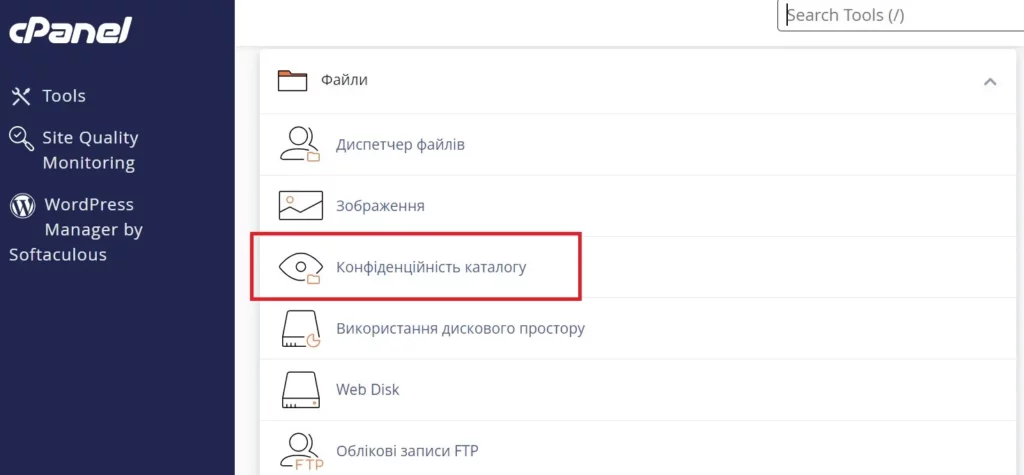
Leidke wp-admin kataloog:
- Valige oma saidi põhikataloog (tavaliselt“public_html“) ja otsige üles kaust wp-admin.
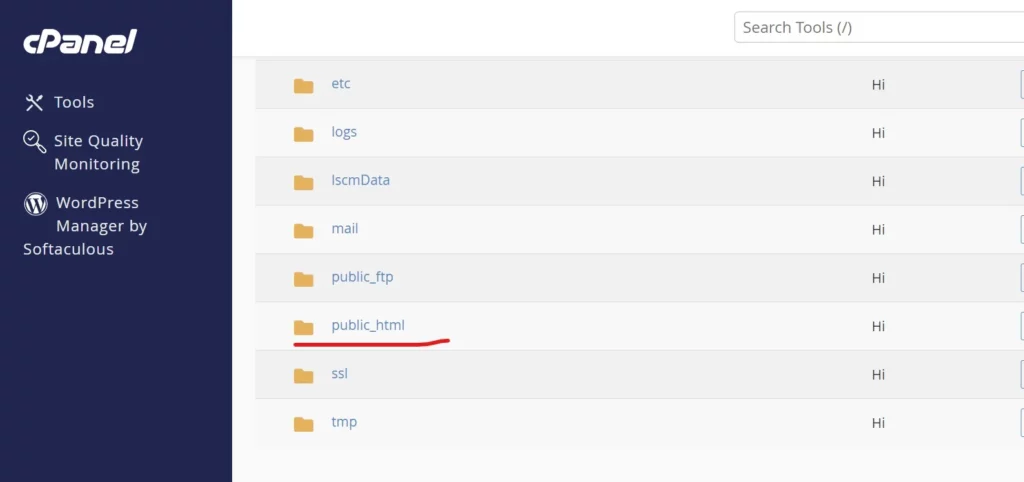
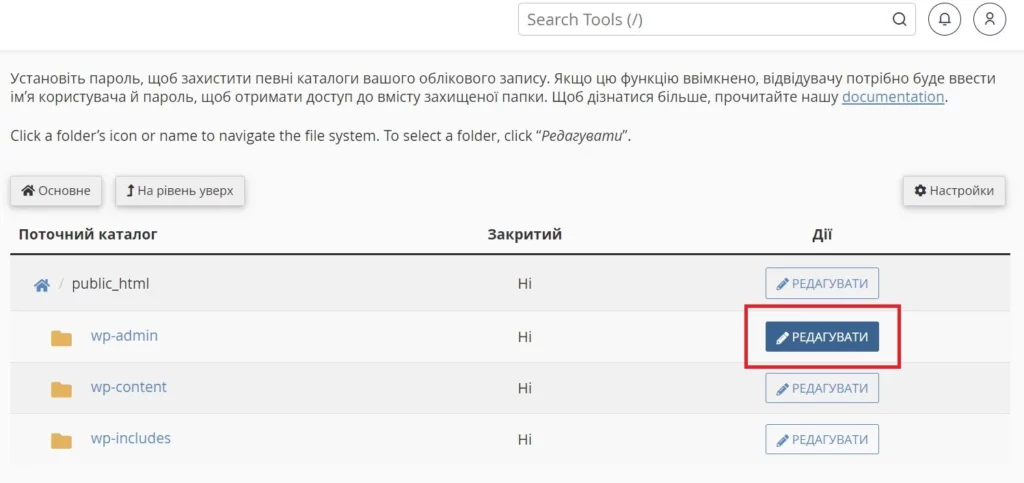
Salasõnaline kaitse:
- Klõpsake wp-admin kausta nimele.
- Valige märkeruut “Sellekataloogi kaitsmine parooliga”.
- Sisestage kaitstud kataloogi nimi (see nimi kuvatakse kasutajatele).
- Klõpsake nuppuSalvesta.
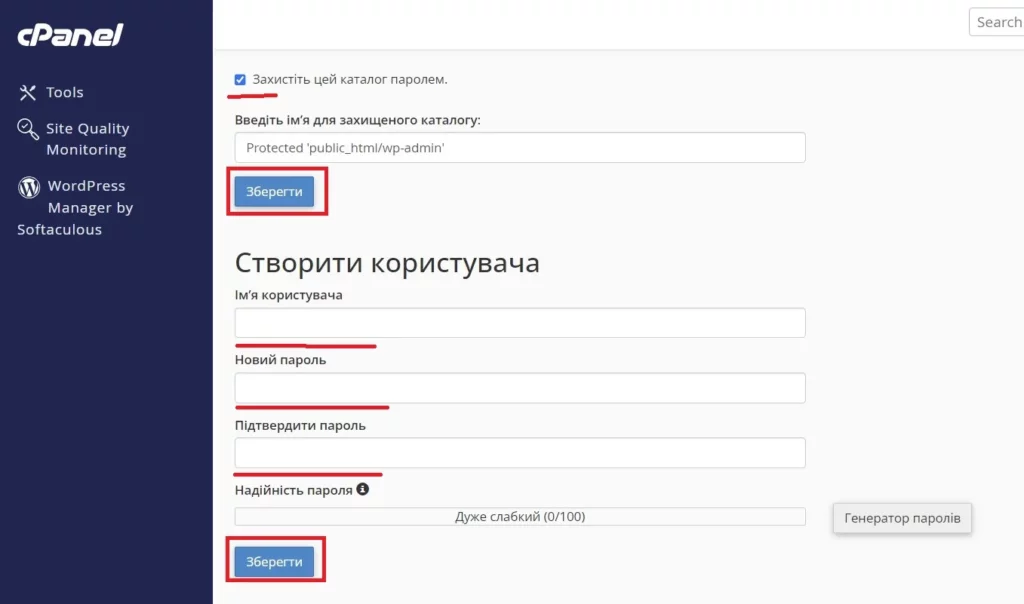
Loo kasutaja:
- Sisestage oma kasutajanimi ja parool, et pääseda turvalisse kataloogi.
- Klõpsake nuppuSalvesta või Lisa/muuta volitatud kasutaja.
Pärast neid seadistusi peavad kasutajad wp-admin ja wp-login.php lehtedele juurdepääsuks esmalt sisestama spetsiaalse turvaparooli eraldi autentimislehel. See on sissetungijate jaoks täiendavaks tõkkeks ja aitab kaitsta teie saidi halduspaneeli.
Indekseerimise ja kataloogide sirvimise keelamine
See funktsioon aitab teil varjata oma serveris olevate failide ja kaustade struktuuri kolmandate osapoolte külastajate ja otsingumootorite eest. Nii kaitsete konfidentsiaalset teavet ja hoiate oma veebisaiti loata juurdepääsu eest.
Indekseerimise ja kataloogide sõelumise keelamise protsess toimub mõne koodirea lisamisega saidi juurkataloogis asuvasse .htaccess-faili. Siin on samm-sammuline juhend:
- 1. samm: Kasutades FTP-klienti või oma veebimajutuse failihaldurit, leiate .htaccess-faili oma veebisaidi juurkataloogis.
- 2. samm: Avage .htaccess-faili redigeerimiseks ja lisage selle lõppu järgmised koodiread:
Options -Indexes
IndexIgnore *
Need read ütlevad serverile, et ta keelab kausta indekseerimise ja sirvimise funktsiooni. See tähendab, et teie kataloogide sisu on külastajate eest peidetud.
- 3. samm (vabatahtlik): Kui soovite saada üksikasjalikumat kontrolli kataloogide kaitse üle, võite lisada veel ühe koodirea:
Options -Indexes -FollowSymLinksSee kood keelab ka võimaluse jälgida sümbolilinkide jälgimist serveris, mis suurendab turvalisust.
- 4. samm: Salvesta muudatused .htaccess-faili.
Pärast nende muudatuste rakendamist ei saa keegi peale volitatud kasutajate vaadata teie veebisaidi failide ja kaustade struktuuri. See aitab kaitsta teie veebisaiti häkkimise ja volitamata juurdepääsu eest.
Pange siiski tähele, et mõned pluginad või teenused võivad nõuda indekseerimisfunktsiooni nõuetekohast toimimist. Kui see on nii, saate kohandada koodi .htaccessis, lisades õiguseid asjakohastele kataloogidele.
XML-RPC keelamine WordPressis
XML-RPC (Remote Procedure Call) on süsteem, mis võimaldab rakendustel ja teenustel suhelda WordPressiga, kasutades XML-päringuid. Kuigi see funktsioon on mõnel eesmärgil kasulik, võib see ka potentsiaalset turvariski kujutada, kui seda ei kasutata õigesti. Seepärast soovitan ma XML-RPC WordPressis välja lülitada, et suurendada oma saidi turvalisust.
XML-RPC keelamine on üsna lihtne ja nõuab vaid mõne rea koodi lisamist .htaccess faili, mis asub teie WordPressi saidi juurkataloogis.
Siin on samm-sammuline juhend:
- 1. samm: Kasutades FTP-klienti või failihaldurit, avage .htaccess-faili oma veebisaidi juurkataloogis.
- 2. samm: Lisage faili lõppu järgmine kood:
# Вимкнути XML-RPC
<Files xmlrpc.php>
Order Deny,Allow
Deny from all
</Files>
See kood annab veebiserverile korralduse blokeerida kõigi külastajate juurdepääs failile xmlrpc.php, lülitades XML-RPC süsteemi teie saidil välja.
Automaatne välja logimine mitteaktiivsete kasutajate WordPress
See funktsioon aitab vältida volitamata juurdepääsu halduspaneelile avatud seansside kaudu.
WordPress ei piira vaikimisi kasutaja sessiooni aega, mis loob ohu, et ründajad võivad kasutada ära sulgemata sessiooni, et pääseda süsteemi. Rakendades automaatse välja logimise pärast teatud aja jooksul mitteaktiivsust, kaitsete oma veebisaiti selliste ohtude eest.
Mitteaktiivsete kasutajate automaatse välja logimise seadistamine on üsna lihtne, lisades paar rida koodi WordPressi juurkataloogis asuvasse faili wp-config.php.
Siin on samm-sammuline juhend:
- 1. samm: Kasutades oma FTP-klienti või hosting-failihaldurit, avage fail wp-config.php.
- 2. samm: Lisage järgmine kood faili algusesse, enne rida, mis sisaldab “Täname, et te ei kustutanud seda”:
// Автоматичний вихід із системи неактивних користувачів через 30 хвилин
define('AUTOSAVE_INTERVAL', 1800);
define('WP_SESSION_EXPIRATION', 1800); See kood määrab muudatuste automaatse salvestamise ajaks 30 minutit ja seansi kestuseks 30 minutit. Pärast 30-minutilist tegevusetust katkestatakse kasutajate ühendus süsteemiga automaatselt.
Kui soovite inaktiivsusperioodi muuta, kohandage väärtust 1800 (sekundites) vastavalt oma vajadustele.
- 3. samm: Salvesta muudatused faili wp-config.php.
Pärast seda sulgeb WordPress automaatselt kasutajate sessioonid, mis on olnud teatava aja jooksul mitteaktiivsed. See aitab vältida olukordi, kus keegi saab juurdepääsu teie halduspaneelile avatud seansi kaudu.
Inaktiivsusperioodi haldamine aitab teil leida tasakaalu turvalisuse ja kasutatavuse vahel. Liiga lühike ajavahemik võib sundida kasutajaid pidevalt sisse logima, samas kui liiga pikk ajavahemik suurendab riske. 30 minutit peetakse enamiku veebisaitide puhul mõistlikuks kompromissiks.
Hostkose meeskonna soovitused
Kui tegemist on WordPressi veebisaidi turvalisusega, peate olema ettevaatlik ja suhtuma pistikprogrammide paigaldamisse tasakaalustatult. Ülemäärane koormus hostingupaketile võib negatiivselt mõjutada saidi jõudlust ja põhjustada probleeme selle kättesaadavusega.
Rõhutame, et te ei tohiks paigaldada kõiki olemasolevaid turvapluginaid korraga. Selle asemel on parem hoolikalt analüüsida oma praeguseid vajadusi ja valida ainult kõige vajalikumad tööriistad, mis sobivad teie valitud hostingupaketi ja selle ressursipiirangutega.
Piiratud ressurssidega eelarve hostingupakettidel majutatud WordPressi saitide puhul on soovitatav alustada põhiliste turvameetmetega, näiteks andmebaasi eesliite muutmine, tugevate paroolide kasutamine, automaatsete väljumiste seadistamine mitteaktiivsetele kasutajatele ja minimaalsete turvapluginate paigaldamine. Kui teie veebisaidi ressursinõudlus kasvab, saate järk-järgult lisada täiendavaid turvavahendeid.
Kõrge turvalisuse ja jõudlusnõuetega projektiomanikele soovitame osta võimsate ressurssidega spetsiaalse WordPressi veebimajutuse. Sellised tariifiplaanid võimaldavad rakendada põhjalikke turvameetmeid ilma serveri ülekoormuse ohuta.
Soovitame lugeda ka meie teisi artikleid, kust leiate täiendavaid nõuandeid ja juhiseid. Lingid neile on lisatud allpool:
- Juurdepääs WordPressi armatuurlauale
- Mis on FTP? Eelised ja puudused
- Mis on logifailid ja kuidas neid hallata
- Kuidas ehitada WordPressi sait aastal 2024
- Mis on veebimajutaja? Kuidas see toimib
- Mis on andmekeskus?
- Mis on maandumisleht ja kuidas seda luua
- HTTP staatuskoodid: Mida nad tähendavad
- Mis on WordPress
Kui teil tekib küsimusi või probleeme veebisaidi turvalisuse seadistamisel, võtke julgelt ühendust meie tugimeeskonnaga live-chati kaudu või looge tugipiletid. Meil on alati hea meel aidata ja tagada, et teie WordPressi sait oleks turvaline ja stabiilne.
Selle artikli on läbi vaadanud Andrii Kostashchuk.
Küsimused ja vastused WordPressi turvalisuse kohta
Regulaarsed uuendused pakuvad kaitset avastatud haavatavuste ja koodivigade paranduste vastu. WordPressi, teemade või pistikprogrammide vananenud versioonid võivad sisaldada ründajatele teadaolevaid haavatavusi, mistõttu teie veebisait on rünnakute ja häkkimiste suhtes vastuvõtlik.
Administratiivpaneeli kaitsmiseks on soovitatav muuta vaikimisi administraatori kasutajanime, kasutada tugevaid ja unikaalseid paroole, seadistada kahefaktoriline autentimine, määrata sisselogimis- ja administreerimislehtede paroolikaitse ning piirata sisselogimiskatsete arvu.
Kasutamata funktsioonide, näiteks failide redigeerimine halduspaneelis, PHP käivitamine eraldi kataloogides või XML-RPC, keelamine vähendab võimalikke ründevektoreid ja haavatavuse kasutamise riski.
Brute-force-rünnak on meetod, mille abil arvata kasutajatunnuseid, proovides erinevaid kasutajanimede ja paroolide kombinatsioone. Selle eest kaitsmiseks on soovitatav seada piirang sisselogimiskatsete arvule, kasutada keerulisi ja unikaalseid paroole ning seadistada kahefaktoriline autentimine.
Regulaarne skaneerimine aitab tuvastada võimalikke ohte, nagu pahavara, häkitud skriptid või teadaolevad koodi haavatavused. See võimaldab teil võtta vajalikke meetmeid tuvastatud probleemide õigeaegseks parandamiseks ja parandada oma WordPressi saidi üldist turvalisust.




